Nenhum produto no carrinho.
Google
 Nelson AlfredoDezembro 24, 20212 Minutos de leitura150
Nelson AlfredoDezembro 24, 20212 Minutos de leitura150
Google Fotos | As suas fotos e Vídeos sumiram? Veja o que fazer para recuperar
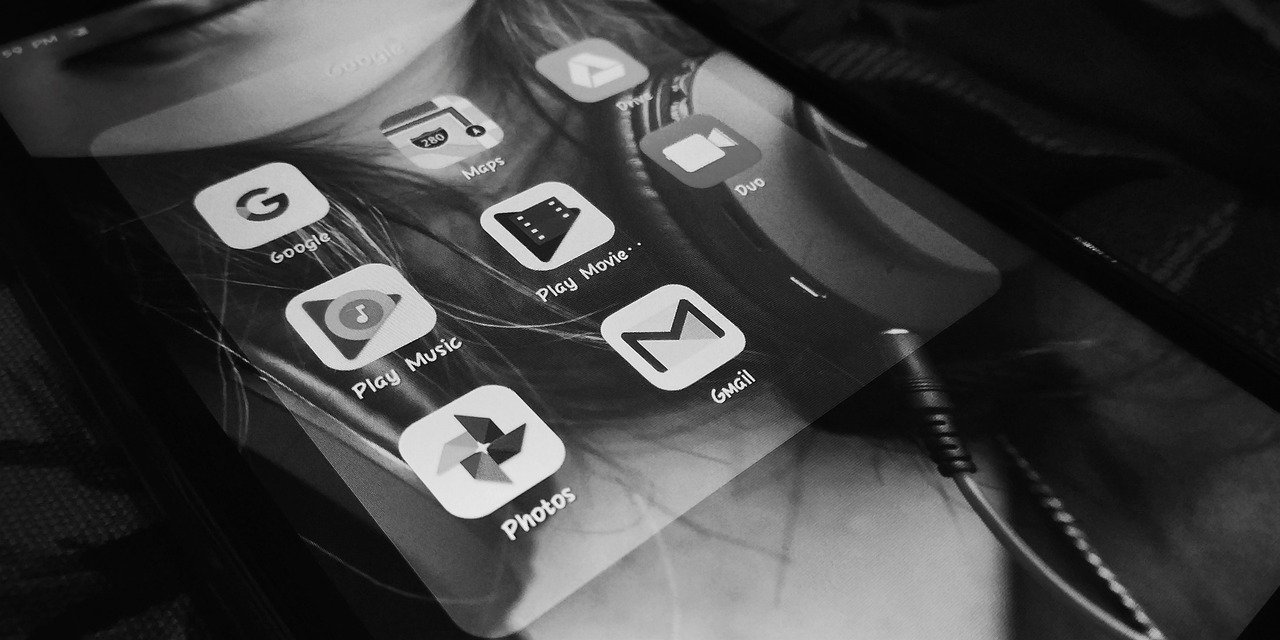
Compartilhar
Vezes por outra pode ocorrer que as suas fotos e vídeos não irão aparecer no seu aplicativo Fotos, e isso pode ocorrer por várias razões.
Como resolver este problema?
As sugestões abaixo só irão funcionar se você: ativou o Backup e Sincronização automática e, não tenhas deletado as suas fotos e vídeos de forma permanente.
Para resolver este problema você precisa seguir alguns passos, um deles é o mas importante, você precisa se certificar de que o seu Backup está ativado e funcionando sem nenhum problema.
Então siga estes passos para encontrar suas fotos e vídeos perdidos. Você precisa aceder a sua conta Google Fotos através de um Computador e use estes links abaixo para procurar pela suas fotos e vídeos.
https://photos.google.com/archive
https://photos.google.com/trash
https://photos.google.com/search
https://photos.google.com/search/_tra_
https://get.google.com/albumarchive
https://drive.google.com/ (Pasta Google Fotos)
As suas fotos foram encontradas na versão para Computador do Google Fotos? Se as suas fotos e vídeos foram encontrada faça o seguinte para que elas também possam aparecer no seu celular.
No seu celular aceda configurações > Aplicativos > Fotos > Armazenamento > Limpe o Cache e Limpe todos os Dados. Caso não resolver o problema, vá para o passo seguinte:
- Desinstale o App Fotos
- Reinicie o seu Celular e volte a instalar o App Fotos.
Se mesmo assim, depois de seguir todos os passos o erro persistir, por favor aceda a Central de ajuda Google Fotos e Preencha este Formulário.
Neste formulário explique que passos você já seguiu para resolver o problema e lhe será orientado o que você precisa fazer para resolver o seu problema. Se você passar as informações correta, o seu problema será resolvido.
Se as fotos não estiverem na para computador?
Se as fotos não estiverem na versão para computador, isso pode indicar que: o seu Backup não está funcionando corretamente, que os seus ficheiros nunca foram para o Backup.
Diante disso você pode fazer uma coisa: se você tiver toda a certeza de que o seu Backup estava sim ativado, e que as suas fotos e vídeos estavam em nuvem e você tem alguma prova, talvez um print ou um vídeo mostrando os seus ficheiros anteriormente.
Siga o mesmo passo mencionado acima: Preencha este Formulário.
Explique tudo o que você já fez e partilhe as provas que você tem, mas sem mostrar suas informações pessoais. Se você tiver dificuldade para partilhar um vídeo ou uma foto, armazene o seu ficheiro no Google Drive e partilhe o link no formulário.
Como preencher o Formulário?
Para preencher o formulário você precisa seguir estas regras:
Explique o problema que você está enfrentando e o que você já tentou fazer > e selecione uma Categoria
Você não pode partilhar, seu email, senha, nem qualquer outro código. Só use este formulário para perguntas sobre o Google Fotos. Cada serviço Google tem seu próprio Formulário.
Escrito por
Nelson Alfredo
Nelson Alfredo é um criador de conteúdo editor de notícias, com uma carreira focada em tecnologia, ciência e desporto. Conhecido como especialista em produtos Google, Nelson também se destaca como criador e desenvolvedor de sites profissionais.
Explore mas
Artigos relacionados
Googleviagem Nelson Alfredo2 Minutos de leitura
Nelson Alfredo2 Minutos de leitura
Assinei o Google One e espaço não foi atualizado? Resolva já!
Você assinou o Google One esperando mais espaço no Google Drive, Gmail...
BloggerGoogleTechTecnologia Nelson Alfredo1 Minutos de leitura
Nelson Alfredo1 Minutos de leitura
Como ajustar o espaço entre parágrafos no Blogger automaticamente
Se você deseja melhorar a legibilidade do seu blog no Blogger, ajustar...
GoogleTechTecnologia Nelson Alfredo1 Minutos de leitura
Nelson Alfredo1 Minutos de leitura
Como restaurar fotos apagadas da lixeira no Google Fotos
Perder fotos importantes pode ser frustrante, especialmente quando você acredita que elas...
TecnologiaGoogleTech Nelson Alfredo2 Minutos de leitura
Nelson Alfredo2 Minutos de leitura
Texto Alternativo para Imagens: Como Usar para Melhorar o SEO
O texto alternativo para imagens desempenha um papel fundamental no SEO e...


















Deixe um comentário